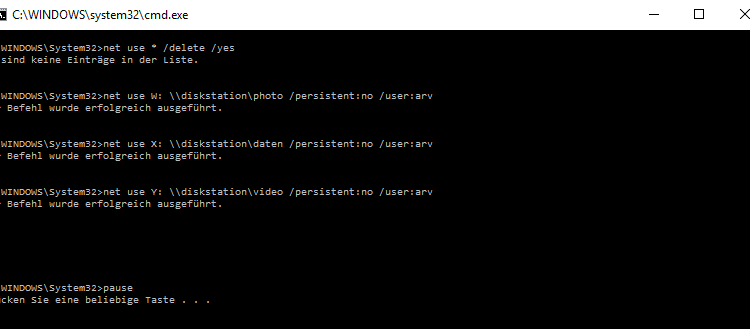Netzlaufwerke können, neben der Einbindung über den Windows Explorer, auch über ein simples Batch Script bei jeder Windows Anmeldung automatisch eingebunden werden. Viele Wege führen nach Rom, doch der wohl Einfachste ist es, das Batch-File in das Windows Autostart Verzeichnis zu legen.
Das Verzeichnis findet man hier:
C:\Users\UserName\AppData\Roaming\Microsoft\Windows\Start Menu\Programs\Startup
Die benötigte Batch Datei erstellt man mit einem beliebigen Texteditor. Der standard Windows Editor (Windows Suche > Editor) reicht daür vollkomen aus. Und so gehts: Vor dem eigentlichen Hinzufügen der Netzlaufwerke, löscht man mit dem Befehl
net use * /delete /yes
alle vorhandenen Netzlaufwerke. Das muss man nicht unbedingt machen, führt aber dazu, dass der Stand vor dem Einbinden „sauber“ ist.
Als nächstes bindet man mit dem Befehl
net use X: \\diskstation\photo /persistent:no /user:arvid password
das jeweilige Netzlaufwerk ein. Dabei ist:
- X = Der Laufwerksbuchstabe
- \\diskstation\photo = Der Netzwerkpfad
- /persistent:no = Wiederherstellung beim Neustart -> nein
- /user:arvid password = Nutzername und Passwor
In diesem Fall handelt es sich um den standard Foto-Ordner der Diskstation.
Hier nochmal die vollständige Batch-Datei:
net use * /delete /yes net use W: \\diskstation\photo /persistent:no /user:arvid password net use X: \\diskstation\daten /persistent:no /user:arvid password net use Y: \\diskstation\video /persistent:no /user:arvid password pause
Eine genaue Beschriebung des Net use Befehls mit allen Parametern findet man hier.